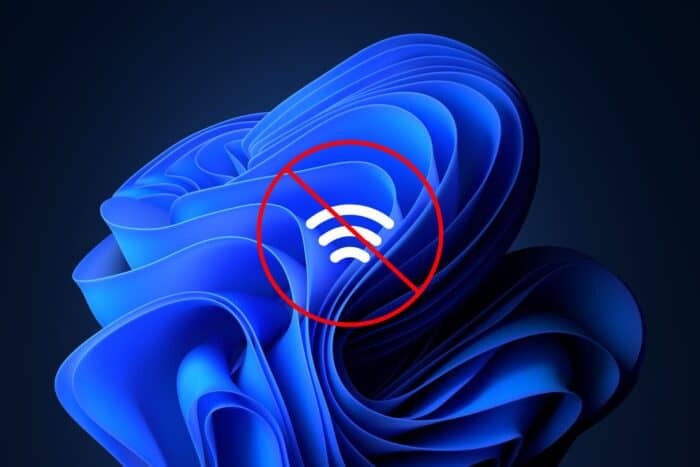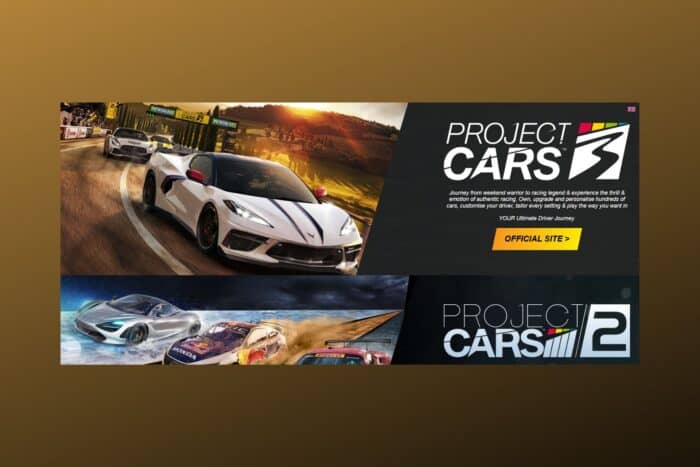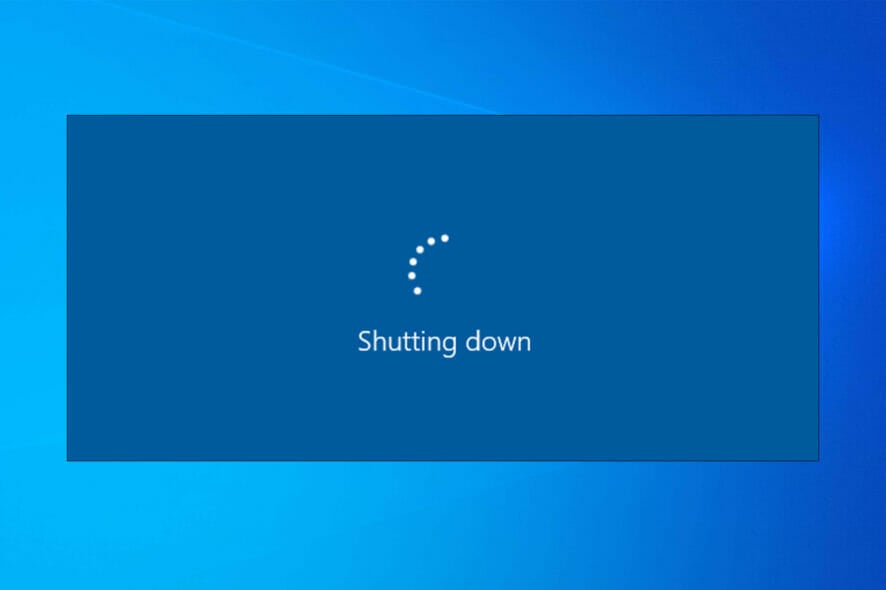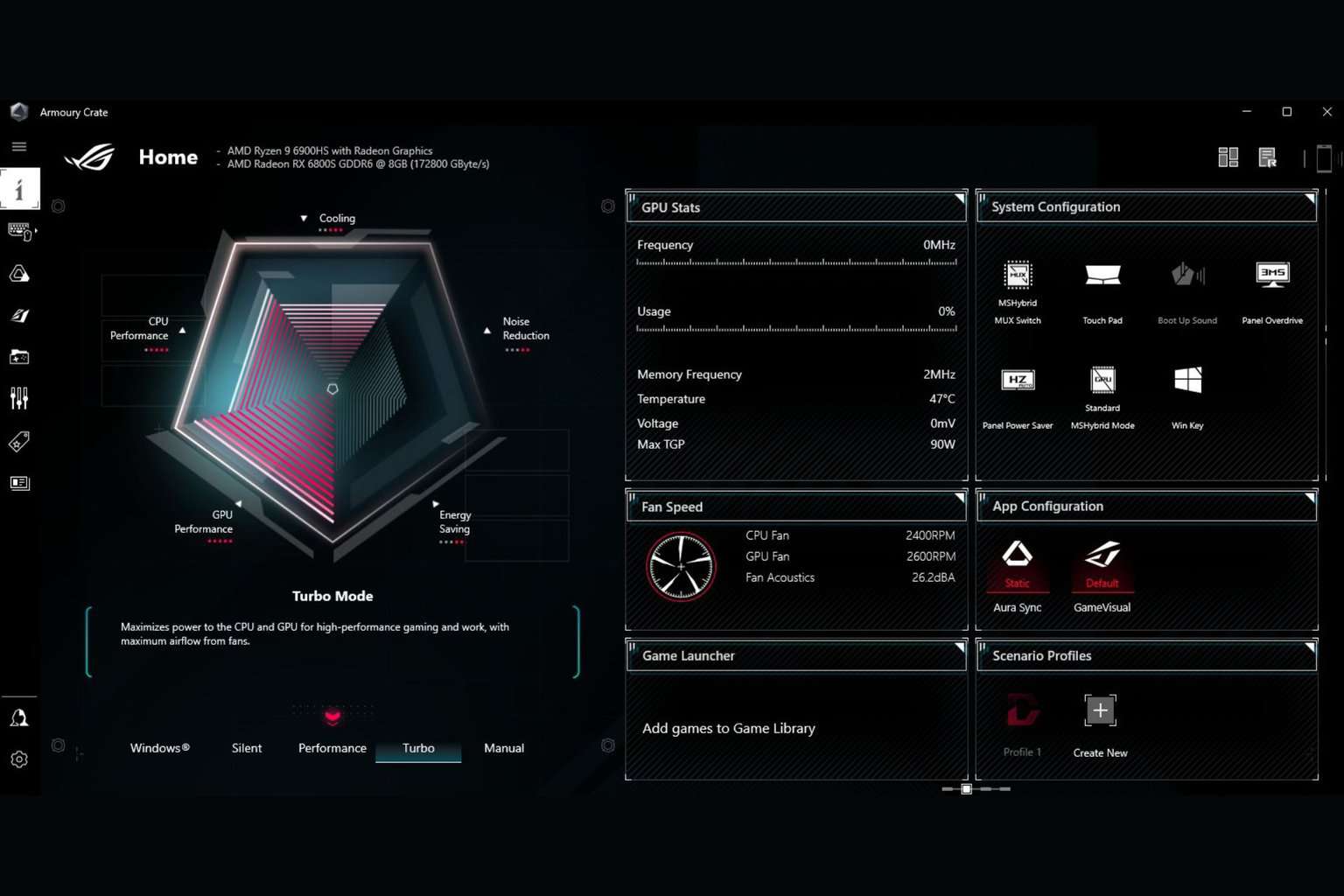Reparieren Sie Ihr beschädigtes Windows 10-Benutzerprofil in Minuten
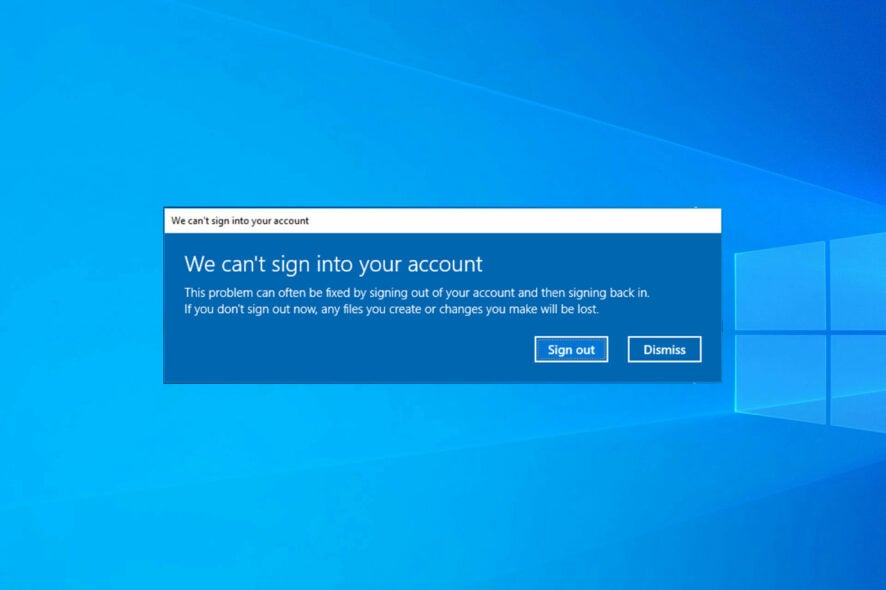
Windows 10 verknüpft Ihr Benutzerprofil eng mit Ihrem Microsoft-Konto, sodass bei einem beschädigten Profil schnell Probleme auftreten können.
Von Anmeldeproblemen bis hin zu verlorenen Einstellungen kann ein beschädigtes Profil Ihren Arbeitsablauf ernsthaft stören.
Glücklicherweise gibt es mehrere Möglichkeiten, es zu reparieren, sei es durch Reparatur der Registrierung, Erstellen eines neuen Profils oder Ausführen von Systemscans. Lassen Sie uns alle Optionen durchgehen, die Sie haben, um wieder auf Kurs zu kommen.
Wie repariere ich ein beschädigtes Benutzerprofil in Windows 10?
1. Reparieren Sie das beschädigte Windows 10-Benutzerprofil mithilfe der Windows-Registrierung
HINWEIS: Wir empfehlen dringend, ein Backup Ihrer Festplatte oder mindestens der Dateien zu erstellen, die Sie nicht verlieren möchten, bevor Sie etwas versuchen, das mit der Windows-Registrierung zu tun hat.
Wie behebe ich Benutzerprofilprobleme? Wenn Ihre Windows 10-Benutzerprofil-Registrierung beschädigt ist, versuchen Sie zunächst, Ihren Computer neu zu starten, da er wahrscheinlich nicht funktioniert. Starten Sie ihn dann erneut und geben Sie den abgesicherten Modus ein.
Beachten Sie, dass die Schritte für Windows 10 und 11 ähnlich sind und Sie dies nutzen können, um ein beschädigtes Benutzerprofil in Windows 11 zu reparieren.
Sobald Sie in den abgesicherten Modus eingetreten sind, führen Sie Folgendes aus:
- Gehen Sie zu Suche, geben Sie regedit ein und öffnen Sie den Registrierungs-Editor.
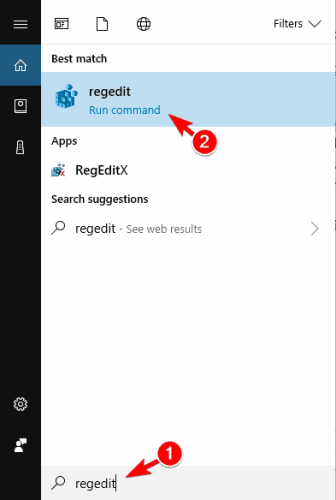
- Wenn der Registrierungs-Editor gestartet wird, navigieren Sie zu folgendem Schlüssel:
Computer\HKEY_LOCAL_MACHINE\SOFTWARE\Microsoft\Windows NT\CurrentVersion\ProfileList
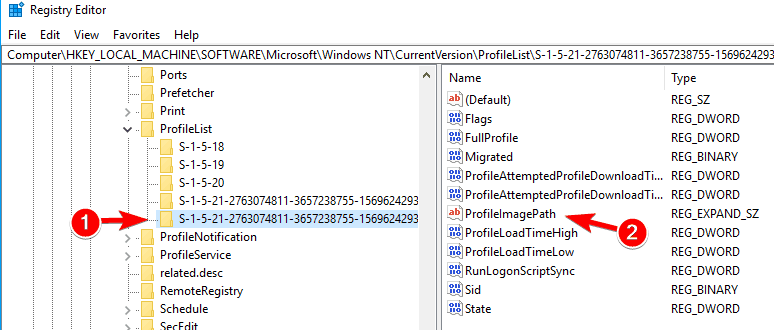
- Klicken Sie auf jeden S-1-5-Ordner und doppelklicken Sie auf den Eintrag ProfileImagePath, um herauszufinden, welchem Benutzerkonto es zugeordnet ist. (Wenn Ihr Ordnername mit .bak oder .ba endet, folgen Sie den Anweisungen von Microsoft, um sie umzubenennen).
-
Sobald Sie festgestellt haben, welches das beschädigte Benutzerprofil ist (und es nicht mit .bak endet), doppelklicken Sie auf RefCount und ändern Sie die Wertdaten auf 0 und klicken Sie auf OK. Wenn dieser Wert nicht verfügbar ist, müssen Sie ihn möglicherweise manuell erstellen.
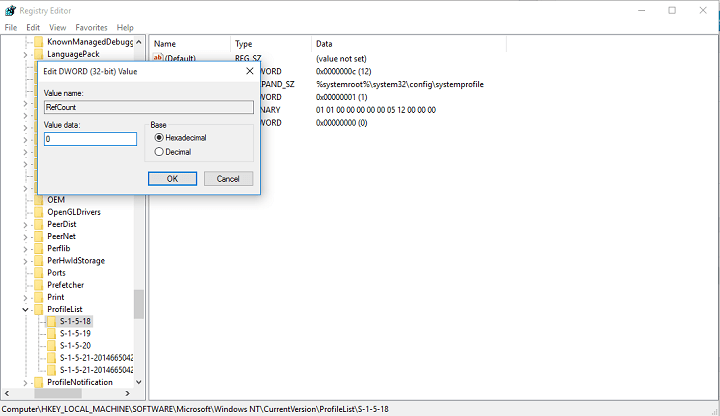
- Doppelklicken Sie nun auf State, stellen Sie sicher, dass die Wertdaten wieder 0 sind und klicken Sie auf OK.
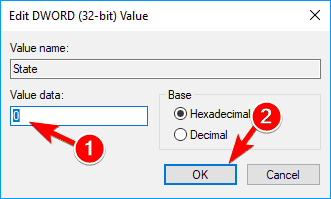
- Schließen Sie den Registrierungs-Editor und starten Sie Ihren PC neu. So reparieren Sie ein beschädigtes Profil in der Windows 10-Registrierung.
Dies ist eine einfache Methode, um ein beschädigtes Benutzerprofil in Windows 10 mit Regedit zu reparieren, also stellen Sie sicher, dass Sie es ausprobieren.
Wenn Sie glauben, dass die manuelle Vorgehensweise verwirrend ist, empfehlen wir, automatisierte Reparatursoftware auszuprobieren, um beschädigte Systemdateien sicher wiederherzustellen.
2. Erstellen Sie ein neues Benutzerprofil in Windows 10
Wenn Sie sich beim Start nicht in Ihr Benutzerkonto einloggen können, können Sie nur ein neues Konto erstellen und dann Dateien von Ihrem beschädigten Konto übertragen, um Ihr Benutzerprofil in Windows 10 zu reparieren.
Wenn Sie bereits ein anderes Konto auf Ihrem Computer registriert haben, melden Sie sich mit diesem Konto an und befolgen Sie die Schritte zum Kopieren von Dateien von einem Konto auf ein anderes, wie unten angezeigt.
Wenn Sie kein anderes Konto haben, müssen Sie ein spezielles verstecktes Administratorkonto aktivieren und sich dann in dieses Konto einloggen, um ein neues Benutzerkonto zu erstellen und Dateien von Ihrem alten Benutzerprofil zu übertragen.
2.1 Aktivieren Sie ein verstecktes Administratorkonto
- Starten Sie Ihren Computer neu und booten Sie in abgesicherten Modus. Beachten Sie, dass die Schritte für Windows 11 und 10 ähnlich sind.
-
Drücken Sie Windows, geben Sie cmd ein und öffnen Sie das Eingabeaufforderung-Ergebnis als Administrator.
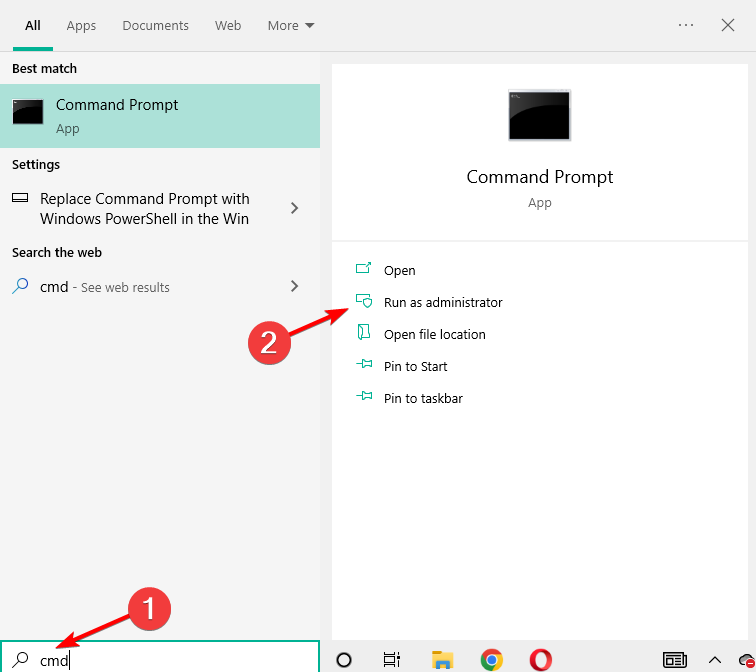
-
Geben Sie den folgenden Befehl ein und drücken Sie Enter:
net user administrator /active:yes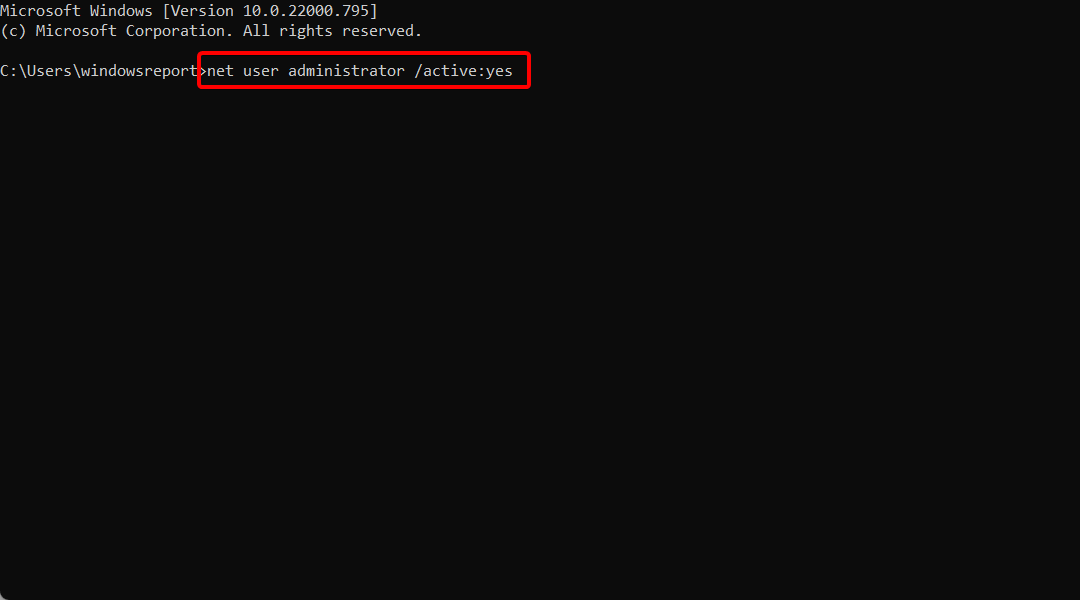
- Sie sollten die Nachricht Der Befehl wurde erfolgreich abgeschlossen erhalten. Starten Sie Ihren Computer neu.
Sie haben das Administratorkonto aktiviert, und es wird beim nächsten Boot verfügbar sein. Wenn Ihr Computer startet, melden Sie sich einfach in das Administratorkonto an und befolgen Sie die folgenden Schritte.
2.2 Erstellen Sie ein neues Benutzerprofil
- Gehen Sie zu Einstellungen, indem Sie Windows + I drücken, und wählen Sie Konten.
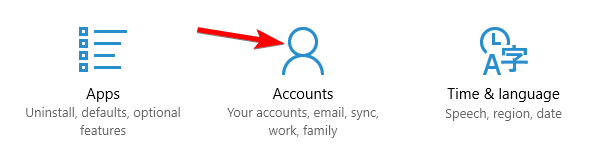
-
Gehen Sie zu Familie und andere Benutzer. Klicken Sie auf Jemand anderen zu diesem Computer hinzufügen.
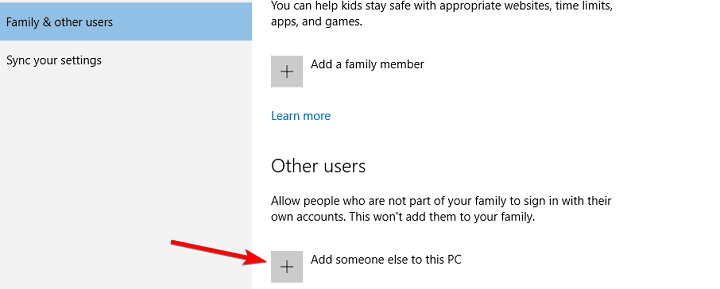
- Folgen Sie den Anweisungen und beenden Sie die Erstellung des neuen Benutzerprofils.
Jetzt haben Sie ein voll funktionsfähiges neues Benutzerkonto, und alles, was Sie tun müssen, ist, Ihre Daten vom alten Benutzerkonto zu übertragen.
2.3 Übertragen Sie Ihre Daten
- Starten Sie Ihren Computer neu und melden Sie sich erneut im Administratorkonto an (es ist besser, dieses Konto zu verwenden als das Konto, das Sie gerade erstellt haben).
- Navigieren Sie zum beschädigten Benutzerkonto (es befindet sich auf dem Laufwerk, auf dem Windows installiert ist, unter Benutzer).
-
Öffnen Sie Ihr beschädigtes Benutzerprofil und kopieren Sie Inhalte daraus in Ihr neues Benutzerprofil (wenn Sie Probleme mit Berechtigungen haben, lesen Sie unseren Beitrag darüber, was zu tun ist, wenn Sie keine Dateien löschen können).
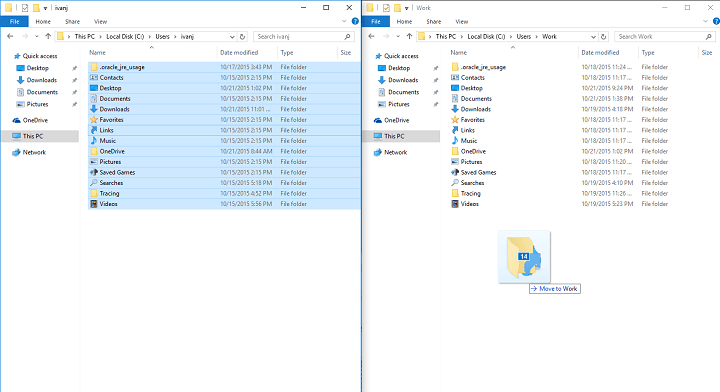
-
Nachdem alles erledigt ist, melden Sie sich von Ihrem Administratorkonto ab und wieder in das neue Konto an, und Ihre Einstellungen sollten übertragen werden.
Lesen Sie mehr zu diesem Thema
- Wie man Konten in Windows 11 entfernt
- FIX: Windows 10/11 lässt mich kein neues Benutzerkonto hinzufügen
- Wie man das Administratorkonto in Windows 11 ändert
3. Reparieren Sie das Benutzerprofil in Windows 10 mit CMD
3.1 SFC-Scan
-
Um ein Benutzerprofil in Windows 10 mit CMD zu reparieren, drücken Sie Windows, geben Sie cmd ein und wählen Sie die Als Administrator ausführen-Option aus dem rechten Bereich.
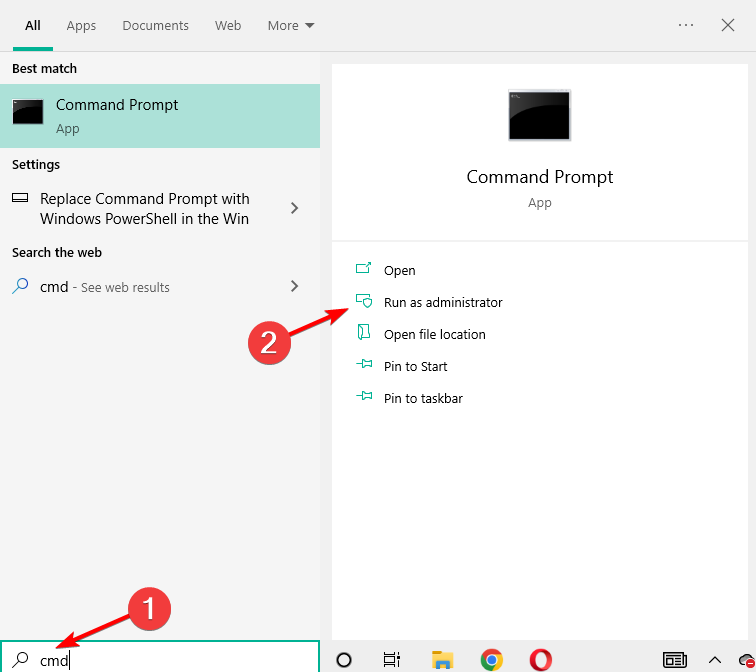
-
Fügen Sie den folgenden Befehl ein und drücken Sie Enter:
sfc /scannow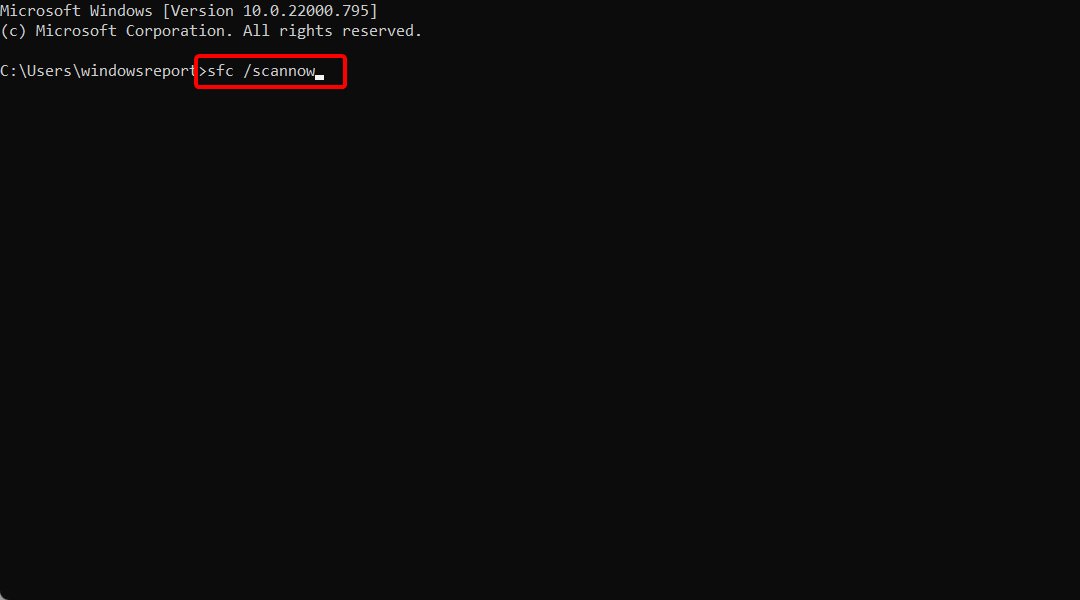
Ihre Dateien können aus verschiedenen Gründen beschädigt werden, und um das Problem zu beheben, müssen Sie einen SFC-Scan durchführen.
Wenn der SFC-Scan das Problem nicht beheben kann oder wenn Sie den SFC-Scan überhaupt nicht ausführen können, sollten Sie stattdessen versuchen, den DISM-Scan zu verwenden.
Diese Lösung sollte auch die Einstellungen-App reparieren, falls sie nach einem Neustart zurückgesetzt wird, aber der hervorgehobene Leitfaden hat noch mehr Methoden, um dieses Problem zu lösen.
3.2 DISM-Scan
-
Tippen Sie auf Windows, geben Sie cmd ein und wählen Sie Als Administrator ausführen.
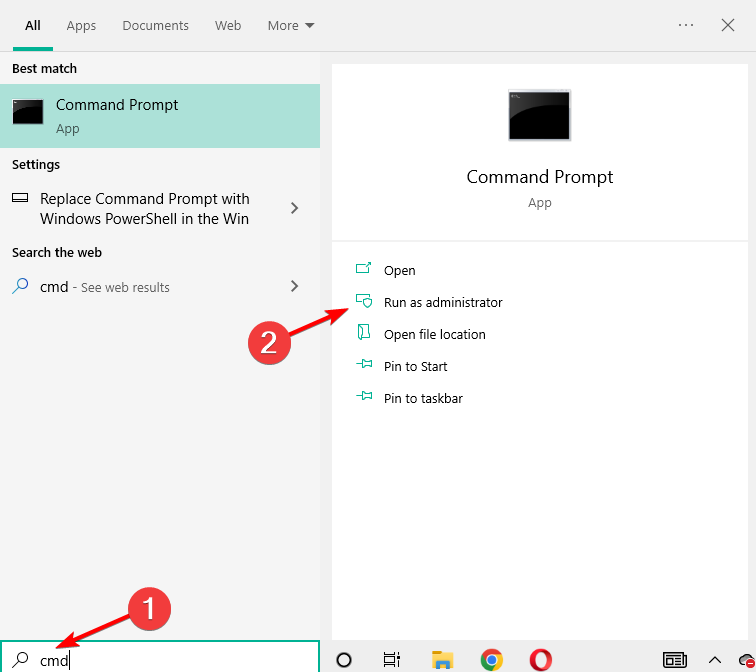
-
Fügen Sie dann den folgenden Befehl ein und drücken Sie Enter:
DISM /Online /Cleanup-Image /CheckHealth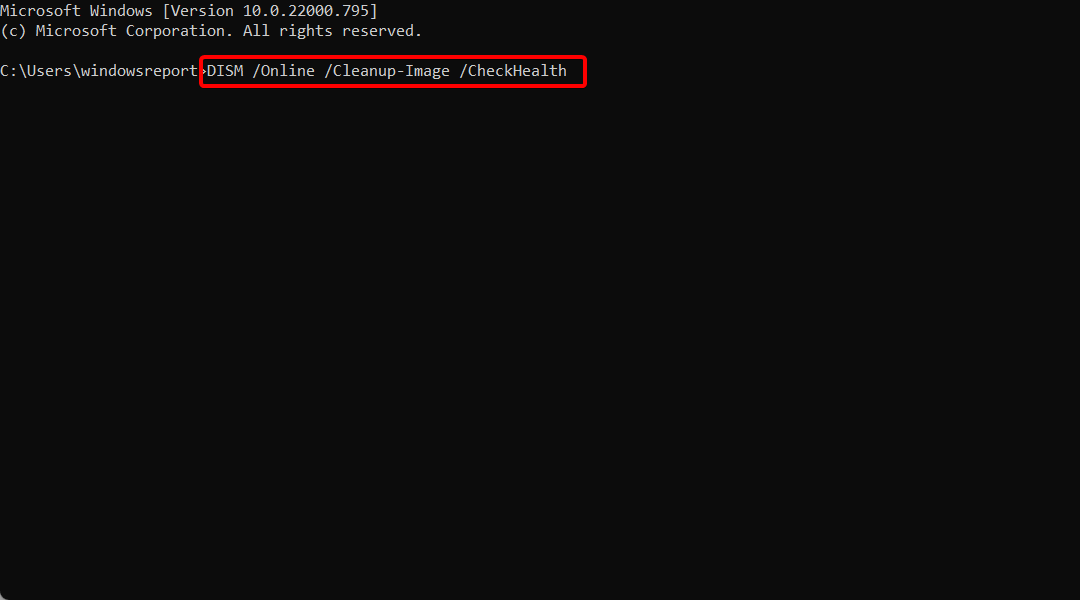
Beachten Sie, dass ein DISM-Scan bis zu 20 Minuten oder länger dauern kann, also unterbrechen Sie ihn nicht.
3.3 Verwenden Sie PowerShell
Bevor wir anfangen, müssen wir erwähnen, dass PowerShell ein leistungsstarkes Tool zur Reparatur eines Windows 10-Profils ist, und das Ausführen bestimmter Befehle könnte Probleme mit Ihrer Windows-Installation verursachen.
Um diesen Befehl auszuführen, müssen Sie Folgendes tun:
- Starten Sie PowerShell als Administrator, indem Sie mit der rechten Maustaste auf das Start-Symbol klicken und die Option Windows PowerShell (Admin) auswählen.
-
Wenn PowerShell startet, fügen Sie den folgenden Befehl ein und drücken Sie Enter:
**Get-AppXPackage -AllUsers |Where-Object {$_.InstallLocation -like "*SystemApps*"} | Foreach {Add-AppxPackage -DisableDevelopmentMode -Register "$($_.InstallLocation)/AppXManifest.xml"}
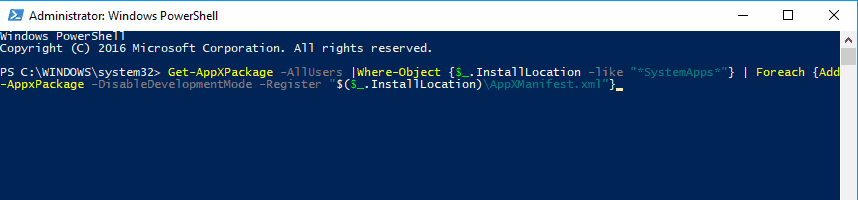
Nachdem Sie das getan haben, sollte das Problem mit dem beschädigten Benutzerprofil behoben sein. Wie Sie sehen können, ist es möglich, das Benutzerprofil in Windows 10 mit cmd zu reparieren, und diese Lösung wird Ihnen dabei helfen.
4. Installieren Sie die neuesten Updates
-
Drücken Sie Windows + I, und wenn die Einstellungen-App geöffnet wird, klicken Sie auf Update & Sicherheit.
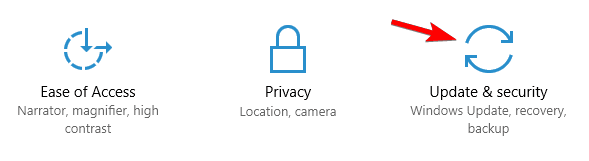
- Klicken Sie nun auf die Schaltfläche Auf Updates prüfen.
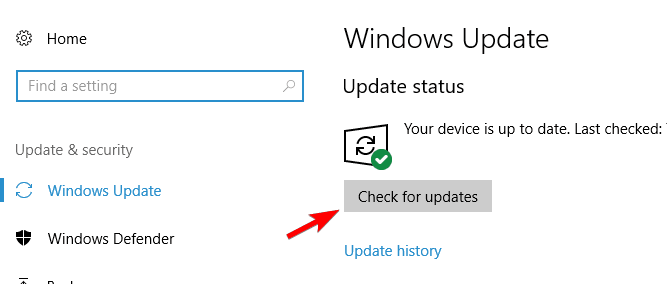
Windows wird nun im Hintergrund die verfügbaren Updates herunterladen. Überprüfen Sie nach der Installation der fehlenden Updates, ob das Problem weiterhin besteht.
5. Setzen Sie Windows 10 zurück
- Öffnen Sie das Startmenü, klicken Sie auf die Einschalt-Taste, halten Sie die Shift-Taste gedrückt und wählen Sie Neustart aus dem Menü.
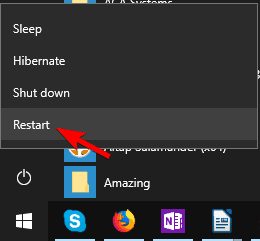
-
Es wird eine Liste von Optionen angezeigt. Wählen Sie Problembehandlung, gefolgt von Diesen PC zurücksetzen und Meine Dateien behalten**.
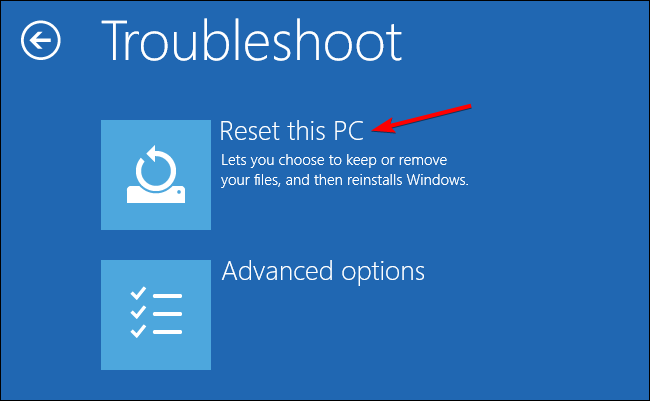
- Wählen Sie Ihr Konto aus und geben Sie Ihr Passwort ein, wenn Sie dazu aufgefordert werden. Wenn Sie aufgefordert werden, das Installationsmedium einzufügen, tun Sie das bitte.
- Wählen Sie Ihre Windows-Version und klicken Sie auf die Schaltfläche Zurücksetzen, um fortzufahren.
- Befolgen Sie die Anweisungen auf dem Bildschirm, um den Rücksetzungsvorgang abzuschließen.
-
Wenn diese Methode nicht funktioniert, möchten Sie möglicherweise den Rücksetzvorgang wiederholen und wählen Sie Alles entfernen, gefolgt von Nur das Laufwerk, auf dem Windows installiert ist.
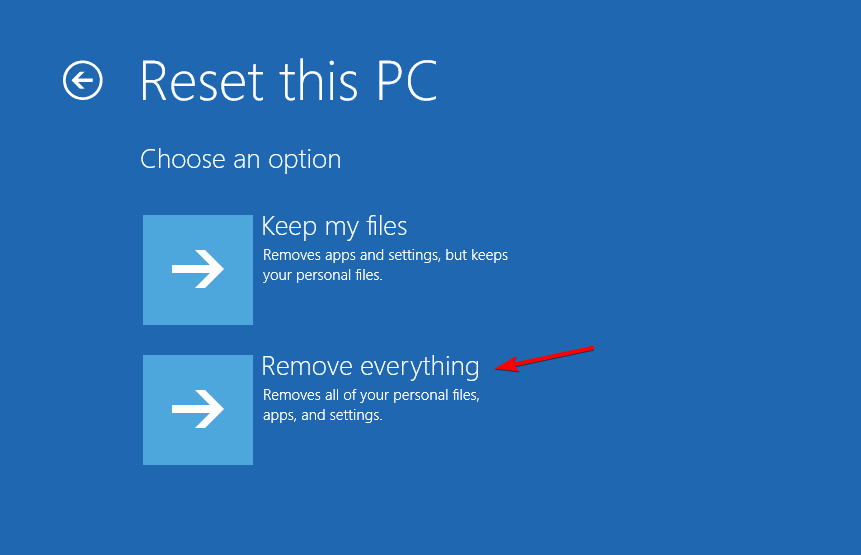
Laut Benutzern ist manchmal der einzige Weg, ein beschädigtes Benutzerprofil zu beheben, das Zurücksetzen Ihres Benutzerprofils in Windows 10.
Dieser Prozess entfernt installierte Anwendungen, sollte jedoch Ihre persönlichen Dateien intakt lassen. Sollte etwas schiefgehen, könnte es eine gute Idee sein, Ihre wichtigen Dateien zu sichern.
Es ist erwähnenswert, dass dieser Prozess ein Windows 10-Installationsmedium erfordern kann, daher erstellen Sie eines mit dem Tool zum Erstellen von Medien.
Wenn der Rücksetzvorgang etwas verwirrend für Sie klingt, überprüfen Sie unbedingt unseren Leitfaden zum Zurücksetzen von Windows 10 für weitere Informationen.
6. Führen Sie einen umfassenden Virenscan durch
In seltenen Fällen können bestimmte bösartige Codes Benutzerprofilprobleme auslösen und sogar Ihr Benutzerprofil beschädigen.
Sie benötigen eine zuverlässige Antivirensoftware, um die Bedrohungen zu erkennen und zu entfernen, die dieses Problem verursacht haben.
Es ist wichtig, einen vollständigen Systemscan durchzuführen und zu warten, bis das Antivirenprogramm alle Ihre Systemdateien gescannt hat.
Außerdem finden Sie hier einige Fehlervariationen, die Sie möglicherweise feststellen, aber mit den folgenden Lösungen beheben können:
- Beschädigter Benutzerprofil-Registrierungsschlüssel
- Beschädigtes Benutzerprofil kann nicht geladen werden
- Benutzerprofil-Dienst fehlgeschlagen
- Beschädigtes Benutzerkonto Active Directory
- Beschädigte Benutzerdatei
- Benutzerprofil wird nicht geladen
- Benutzerprofil wird ständig gesperrt, bleibt verschwunden
- Beschädigtes Benutzerprofil unter Windows 10/7 Domäne
- Beschädigtes Standardbenutzerprofil (Windows 10 )
Wie überprüfe ich, ob das Benutzerprofil in Windows 10 beschädigt ist?
Eines der Symptome eines beschädigten Benutzerprofils in Windows 10 ist, wenn Ihr Windows 10-Profil nicht richtig geladen wird oder wenn Ihr Konto-Profilbild sich nicht aktualisiert. Dies wird normalerweise von einer Nachricht begleitet, die erscheint, wenn Sie versuchen, sich anzumelden. Darüber hinaus funktionieren bestimmte Funktionen möglicherweise nicht richtig. 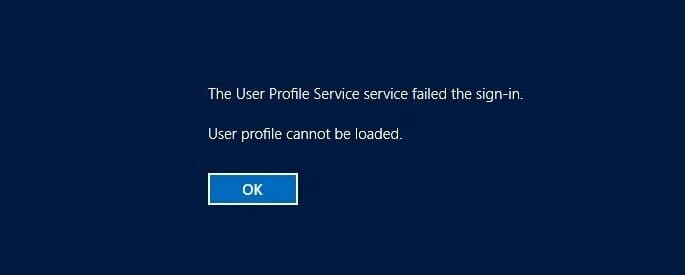
Viele Benutzer berichteten, dass Windows-Apps aufgrund eines beschädigten Benutzerkontos abstürzen können, was sich negativ auf Ihr Benutzererlebnis auswirken wird.
In einigen Fällen könnten Sie sogar bei Windows 10 mit einem temporären Profil angemeldet sein, bis Sie das Problem finden.
Was verursacht ein beschädigtes Benutzerprofil, fragen Sie sich? Es ist möglich, dass Ihr System beschädigt ist oder auf einen Fehler gestoßen ist. Es ist auch möglich, dass Ihr Profil nicht vollständig gelöscht wurde, was das Problem verursacht.
Fehler mit Benutzerprofilen können nach einem Windows-Update auftreten oder wenn das Benutzerprofil nicht in der Registrierung vorhanden ist. Glücklicherweise können Sie diese Probleme beheben, indem Sie Folgendes tun:
- Wenn Sie das Benutzerprofil in Windows 10 reparieren möchten, müssen Sie die Eingabeaufforderung und den Registrierungs-Editor verwenden, um dies zu erreichen.
- Sie können auch beschädigte Benutzerprofile löschen, aber um sie zu bewahren, müssen Sie Ihre Dateien sichern.
- Es ist auch möglich, Ihr Benutzerprofil zurückzusetzen, was das Erstellen eines neuen Profils und das Verschieben aller Dateien und Einstellungen dorthin beinhaltet.
Zusammenfassung
So reparieren Sie ein beschädigtes Windows 10-Benutzerprofil. Bei anderen Anmeldeproblemen siehe Schwarzer Bildschirm nach Anmeldung und Windows 11-Anmeldeprobleme. Kommentare sind willkommen!